如何创建Facebook故事

Facebook故事制作起来非常有趣。这里是您如何在Android设备和计算机上创建故事的方法。
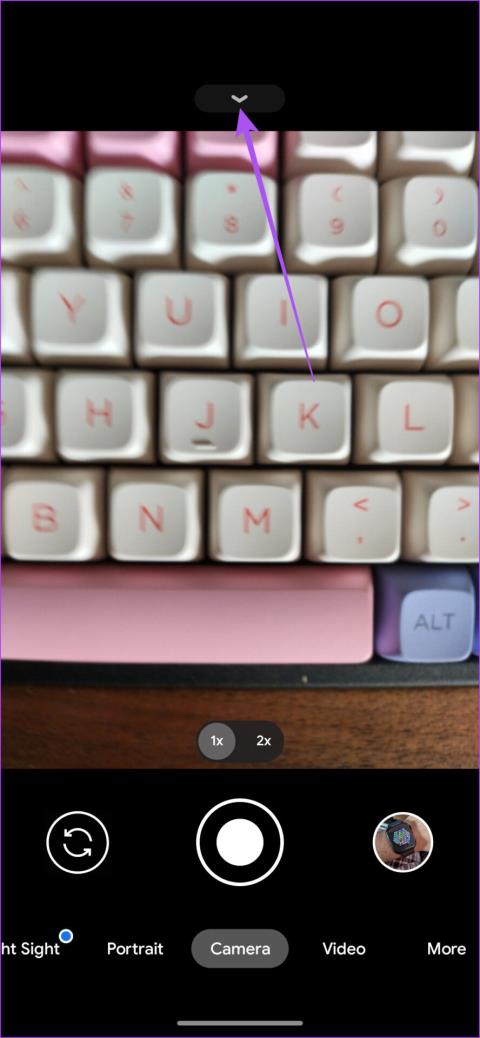
透過 Android 13 更新,您現在可以輕鬆 掃描 Android 手機上的二維碼。掃描二維碼對於開啟網頁、登入WhatsApp Web等帳號以及分享 Instagram 個人資料詳細資訊至關重要 。二維碼也能滿足您的購物需求。
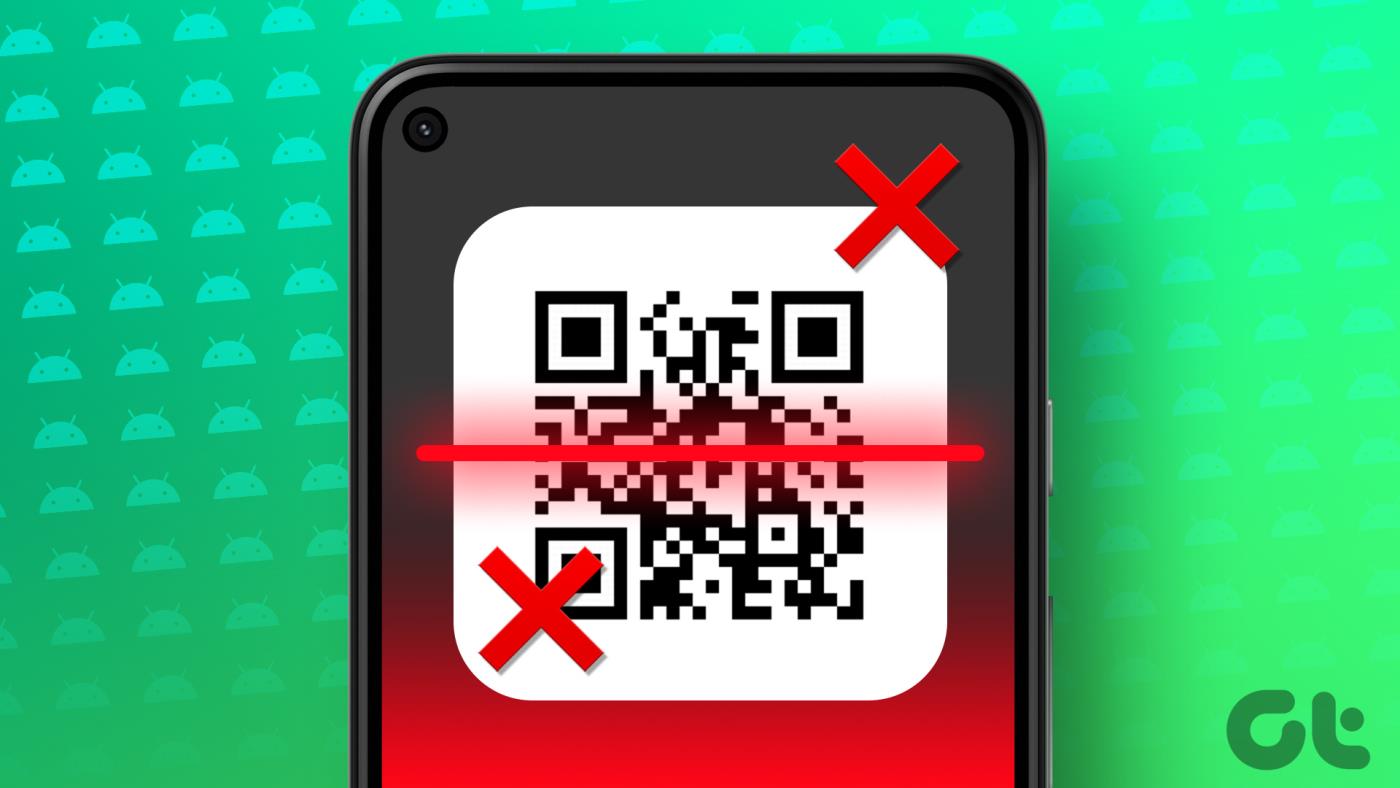
但二維碼掃描器可能會在您的 Android 手機上開啟網頁或登入社交帳戶時出現問題。如果您也遇到一些麻煩,這篇文章將列出修復二維碼掃描器在 Android 上無法工作的最佳方法。
1.清潔相機鏡頭
如果您的 Android 手機無法正確掃描二維碼,我們首先要清潔相機鏡頭。隨著時間的推移,Android 手機的相機鏡頭會積聚污垢。您可以使用不起毛的超細纖維布來清潔鏡頭。我們建議為 Android 手機的相機開啟髒鏡頭警告。以下是具體操作方法。
第 1 步: 開啟 Android 手機上的相機應用程式。
步驟 2: 點擊頂部的向下箭頭圖示。
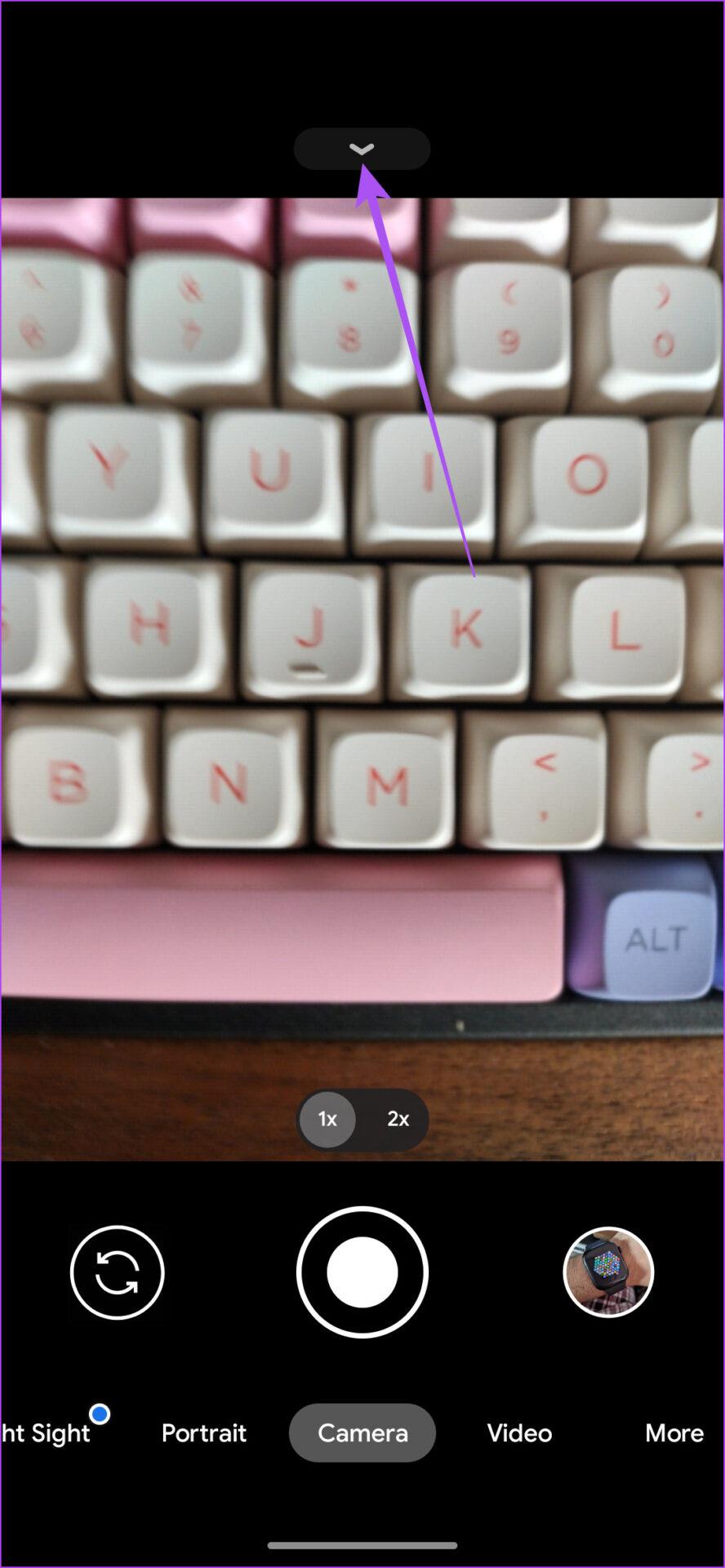
步驟 3: 點選「設定」圖示。
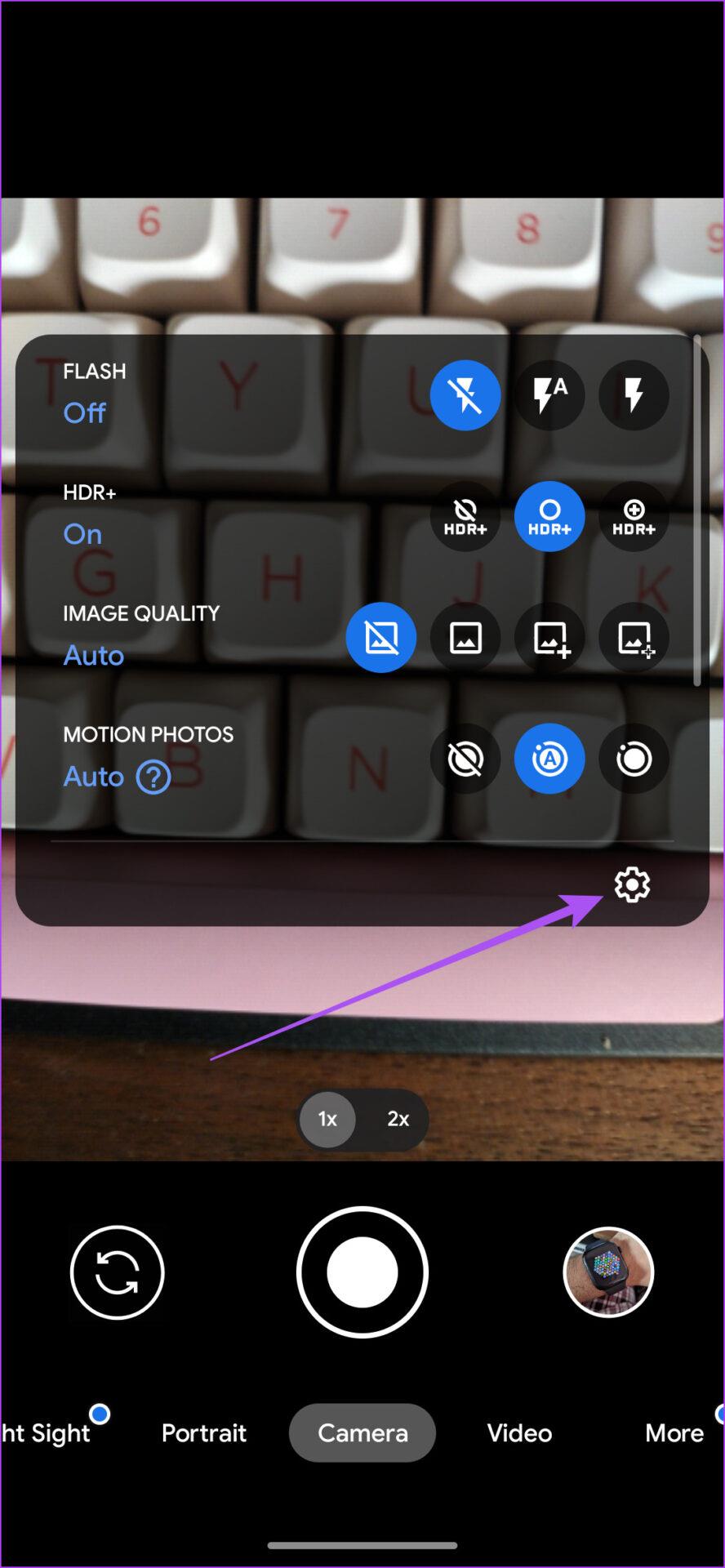
步驟 4: 從選項清單中選擇進階。
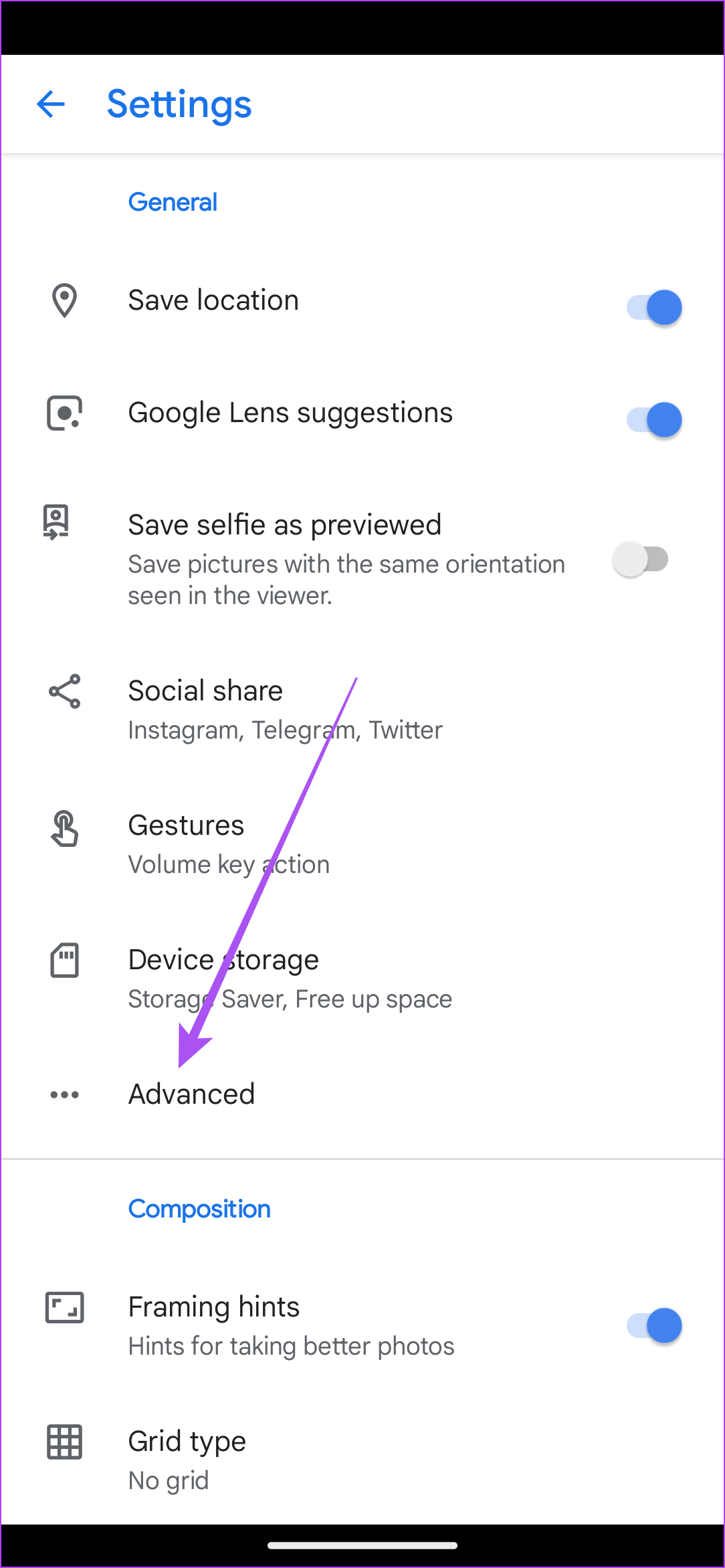
步驟 5: 點選顯示髒鏡頭警告旁的開關以啟用此功能。
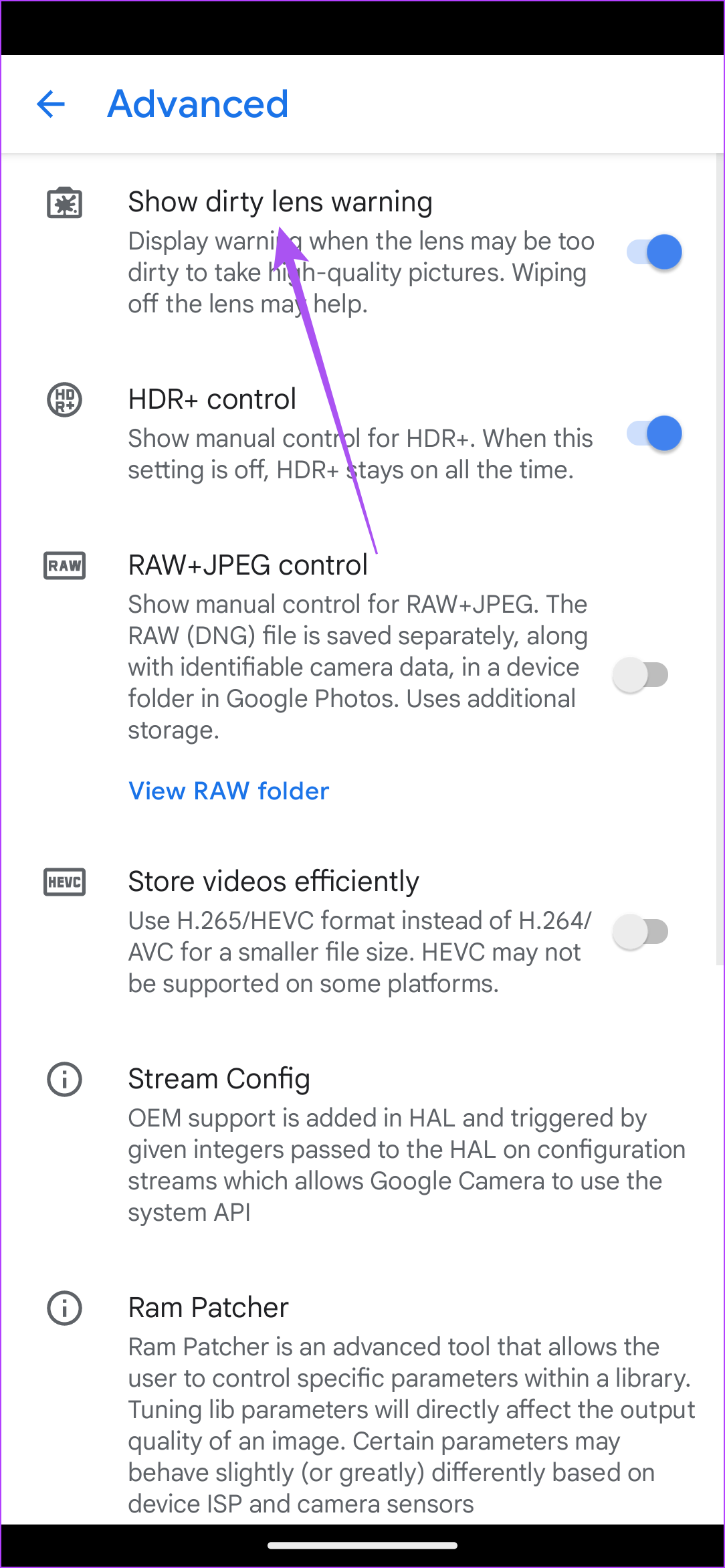
當相機鏡頭變髒且無法掃描二維碼時,此功能會提示您清潔相機鏡頭。如果您的 Android 手機不支援此功能,則可以清潔相機鏡頭。
2.檢查周圍環境的照明
您需要良好的光源才能從相機中獲得精美的影像。這同樣適用於順利掃描二維碼。如果沒有足夠的亮光讓相機無法正確查看 QR 碼,相機將無法偵測到該代碼。
3. 檢查Google Lens建議功能是否啟用
將 Android 手機的相機對準二維碼後,您需要啟動 Google Lens 來掃描該二維碼並顯示相關網頁連結。整個過程由相機應用程式中的「Google 鏡頭建議」功能負責。如果二維碼掃描器無法在您的 Android 手機上運行,請按以下步驟檢查該功能是否已啟用。
第 1 步: 開啟 Android 手機上的相機應用程式。
步驟 2: 點擊頂部的向下箭頭圖示。
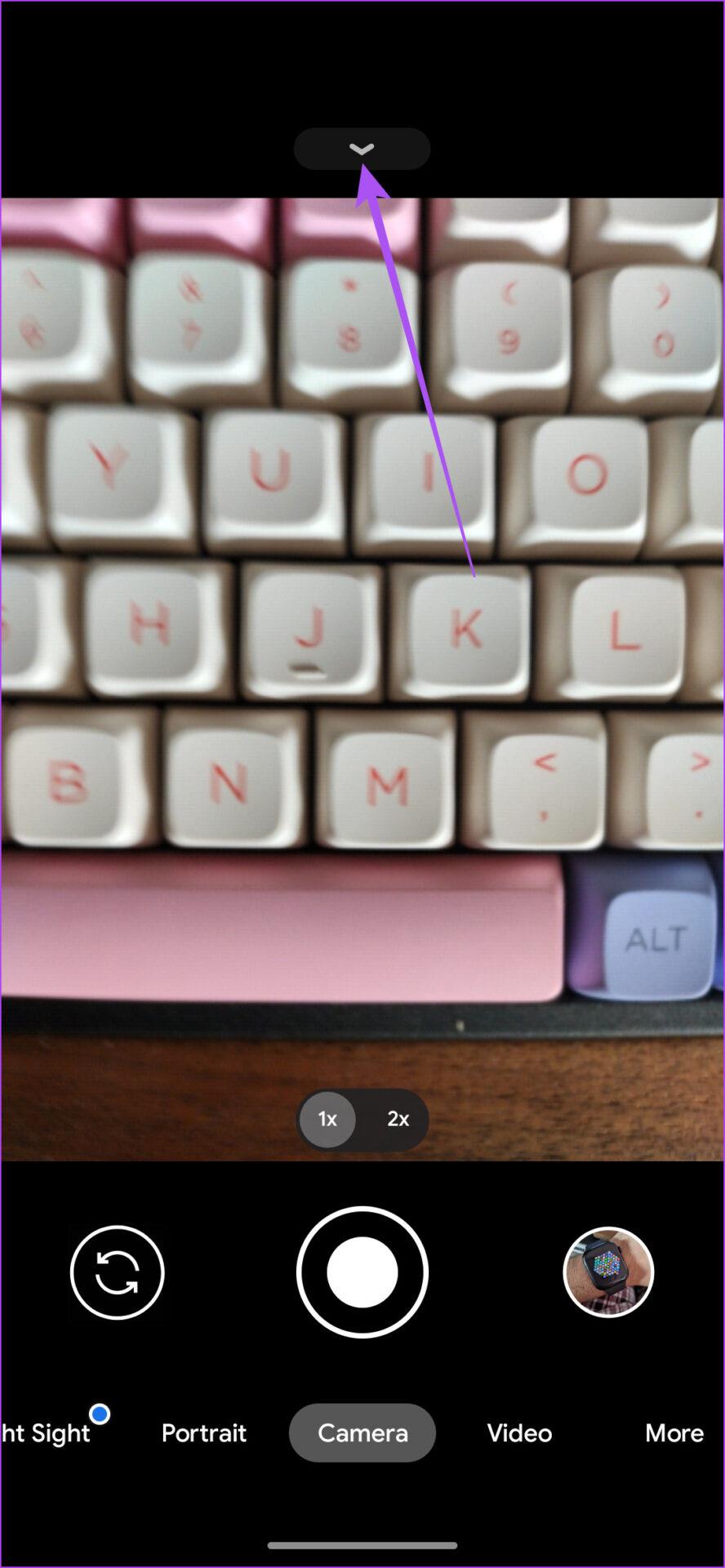
步驟 3: 點選「設定」圖示。
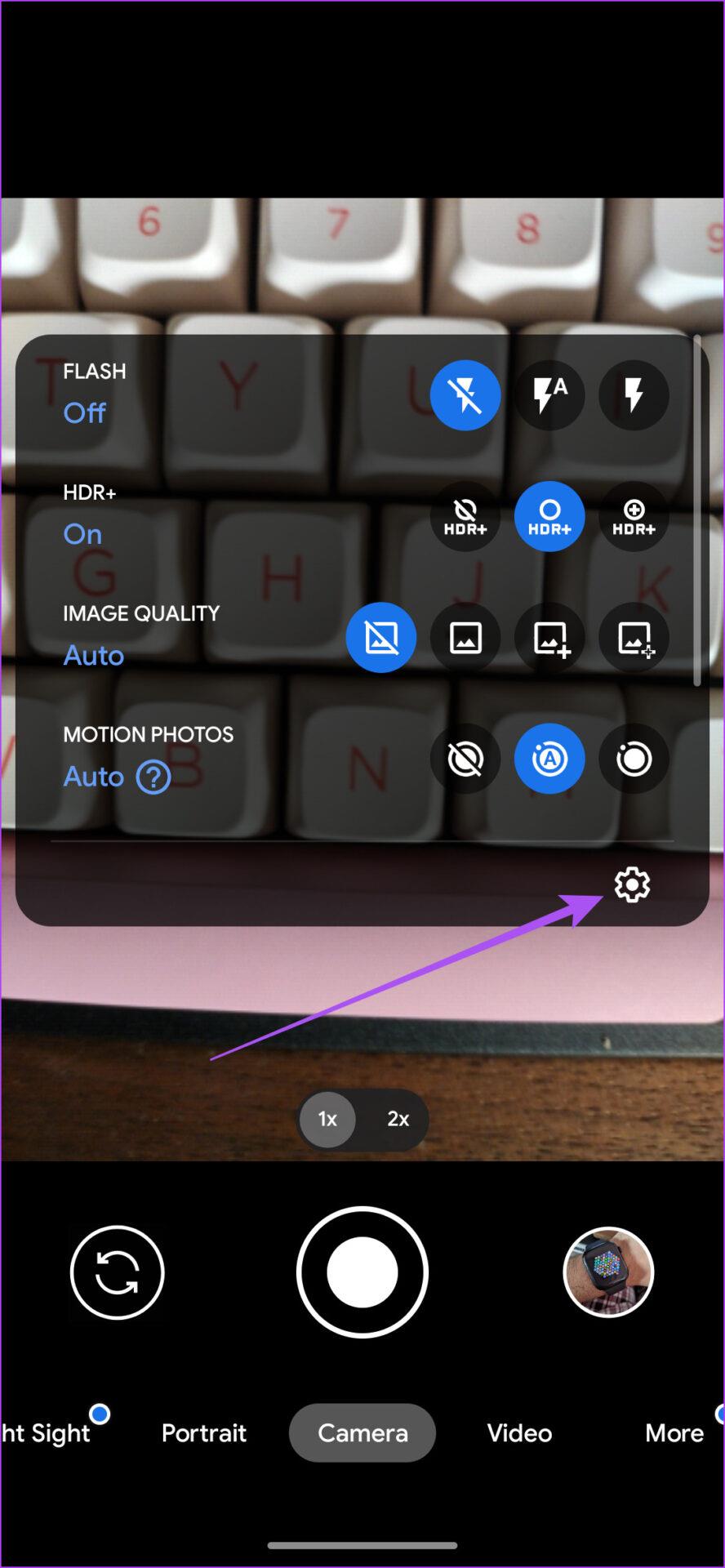
步驟 4: 在「設定」選單中,檢查「Google 智慧鏡頭建議」功能是否已啟用。
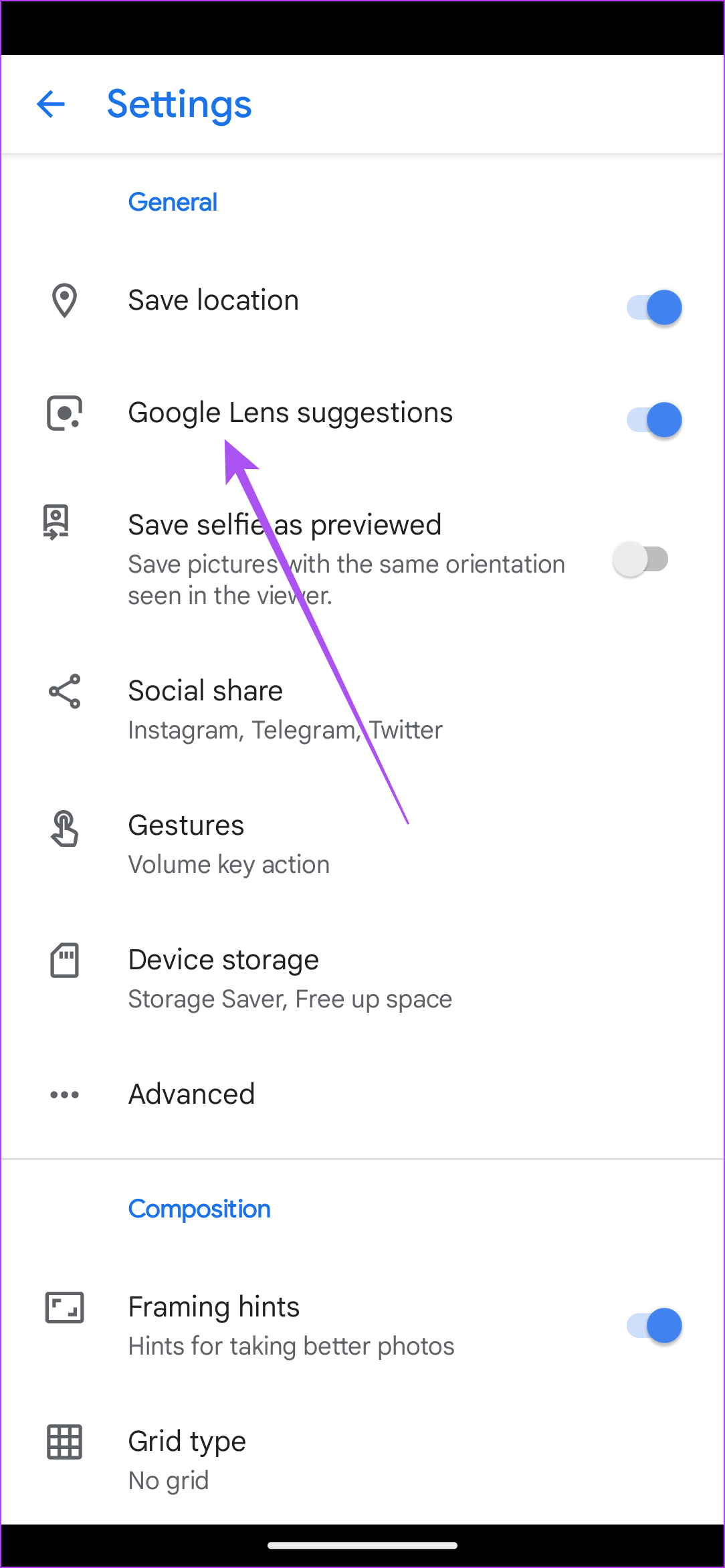
如果沒有,請點擊開關將其啟用。
步驟5: 返回相機應用程式並檢查問題是否解決。
我們使用 Google Pixel 來展示這些步驟。但您可以透過存取相機應用程式中的「設定」選單在 Android 手機上存取此功能。
4.更新谷歌鏡頭
啟用 Google Lens 建議功能後,我們也建議檢查您是否使用最新版本的 Google Lens 應用程式。
第 1 步: 開啟 Android 手機上的 Play 商店。
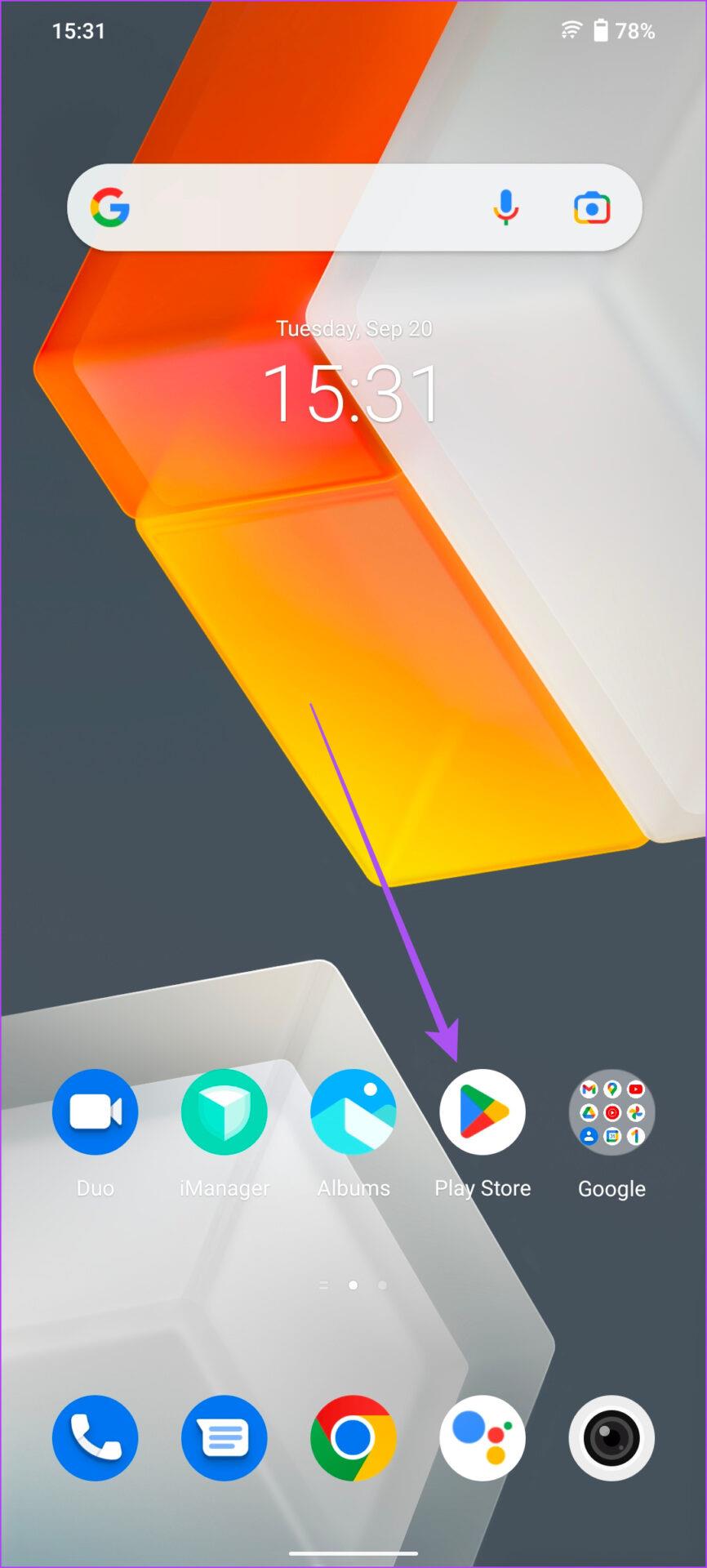
第 2 步: 搜尋 Google 鏡頭。
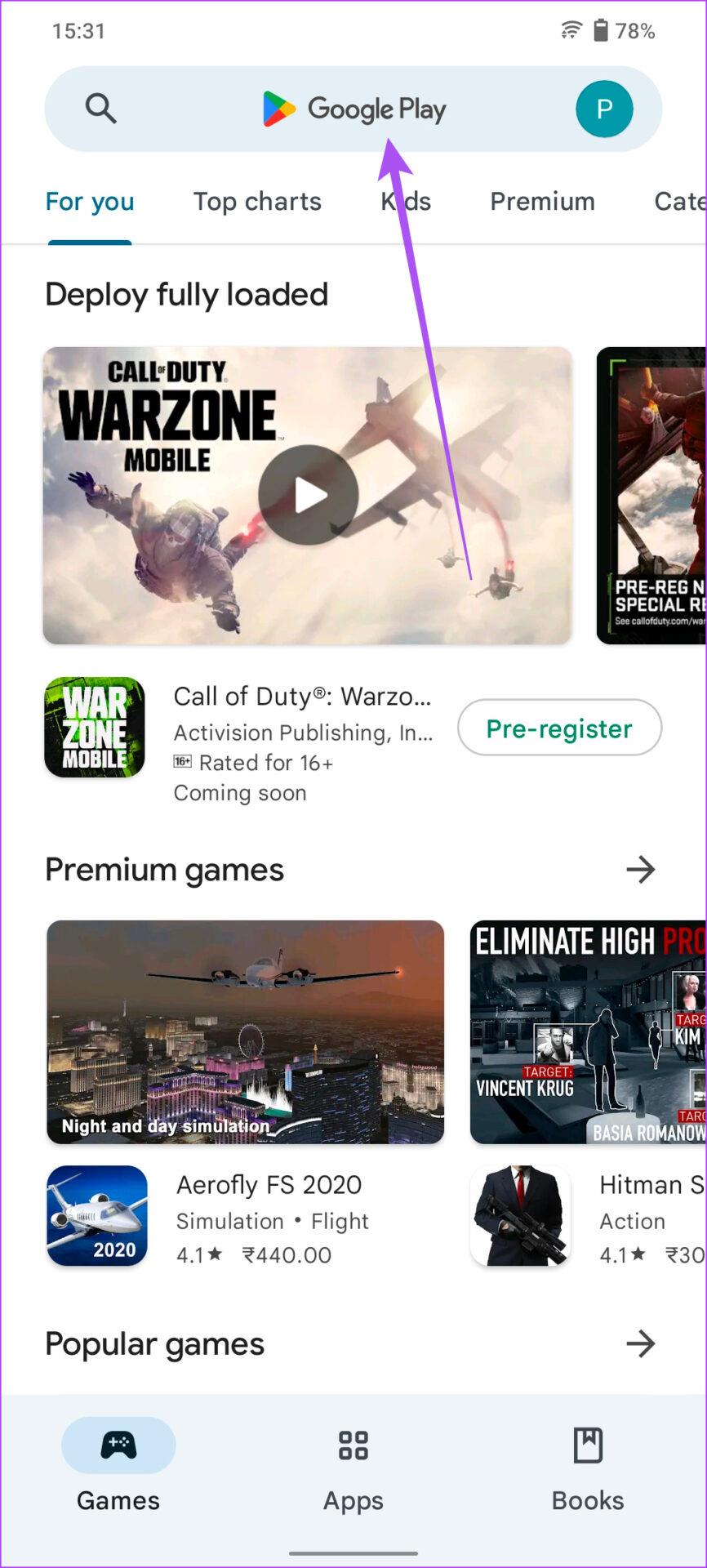
步驟 3:如果有可用更新,請下載並安裝它。
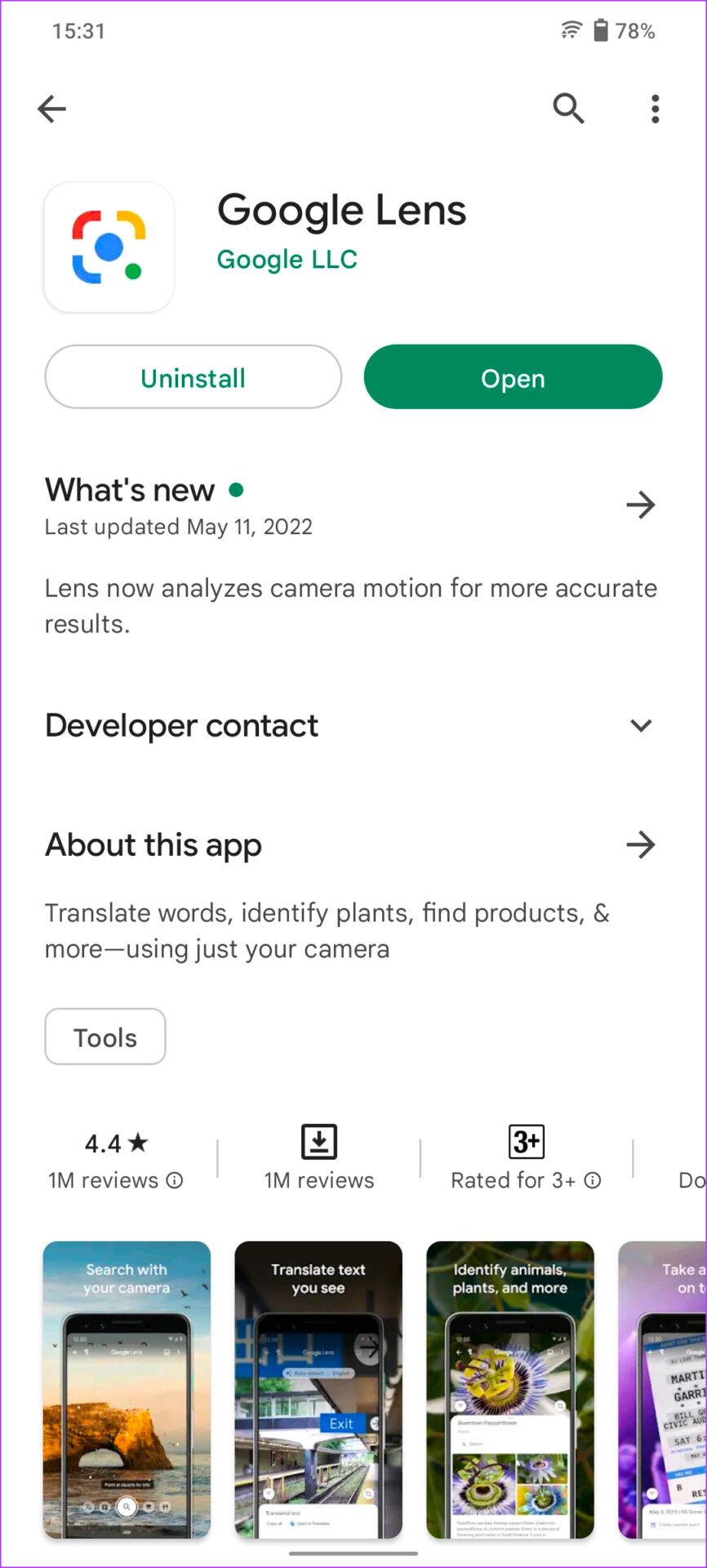
關閉 Play 商店並檢查二維碼掃描器是否正常運作。
5.強制退出並重新啟動相機應用程式
如果您仍然無法在 Android 手機上掃描二維碼,我們建議您強制退出並重新啟動相機應用程式以重新開始。以下是具體操作方法。
第 1 步: 長按相機應用程式圖示。
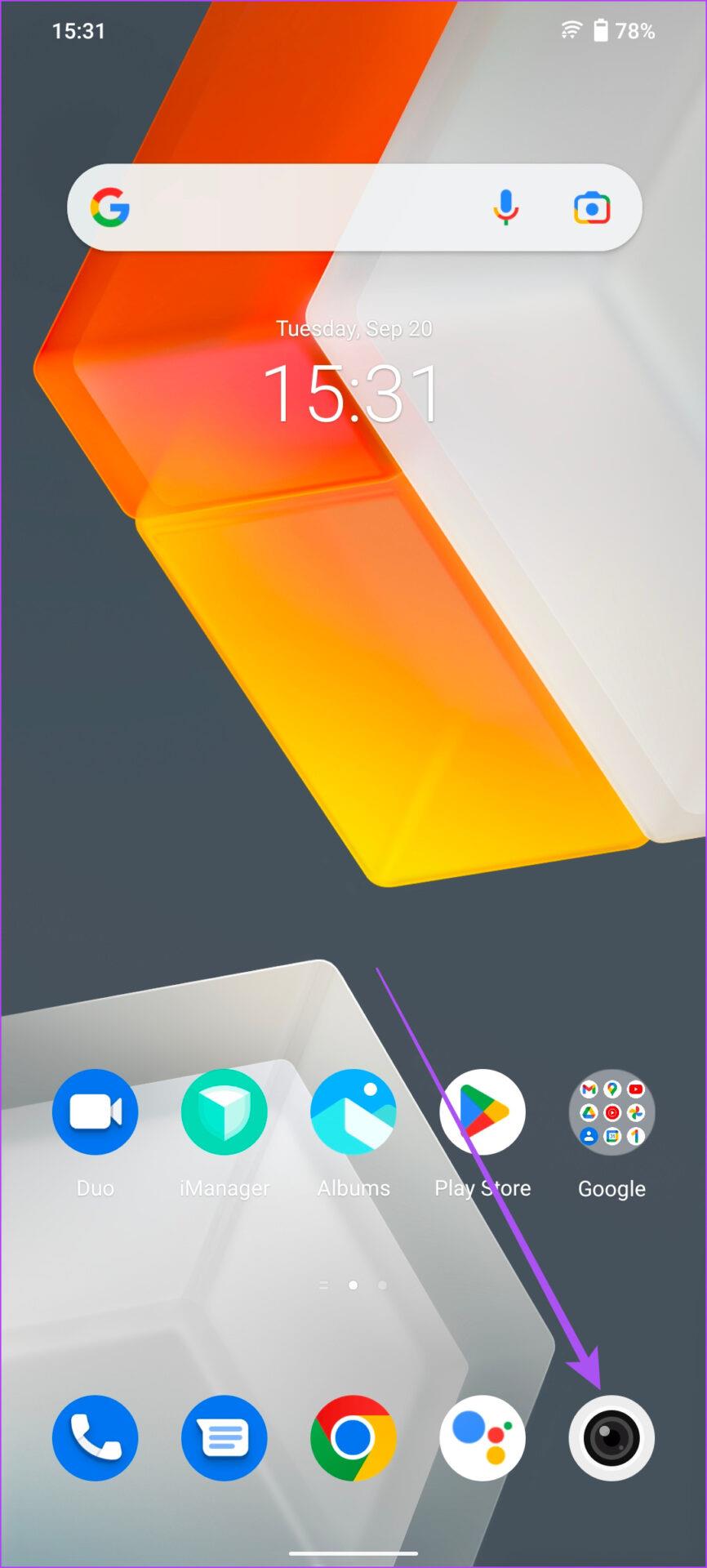
第 2 步: 從彈出式選單中點選「應用程式資訊」。
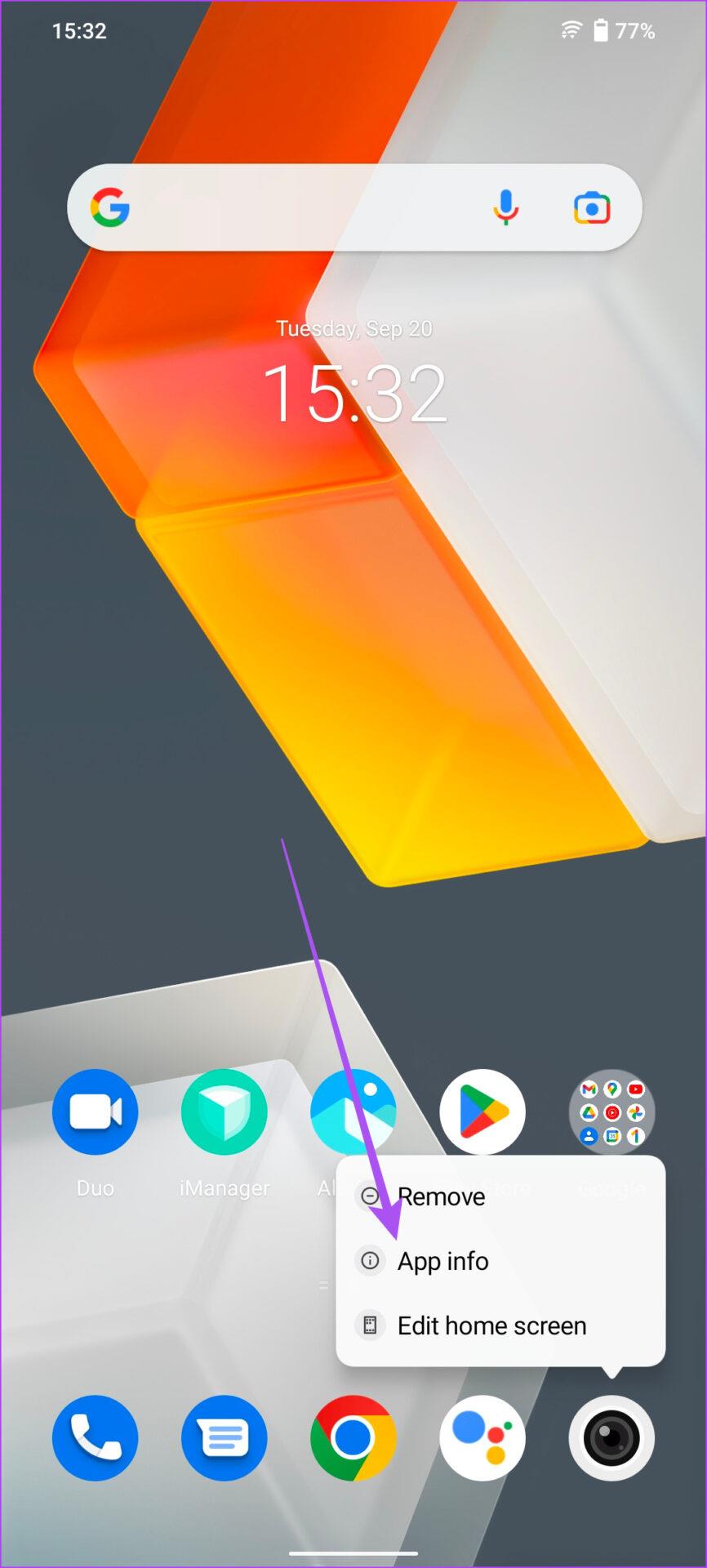
步驟 3: 在「應用程式資訊」頁面中,點選右上角的「強制停止」。
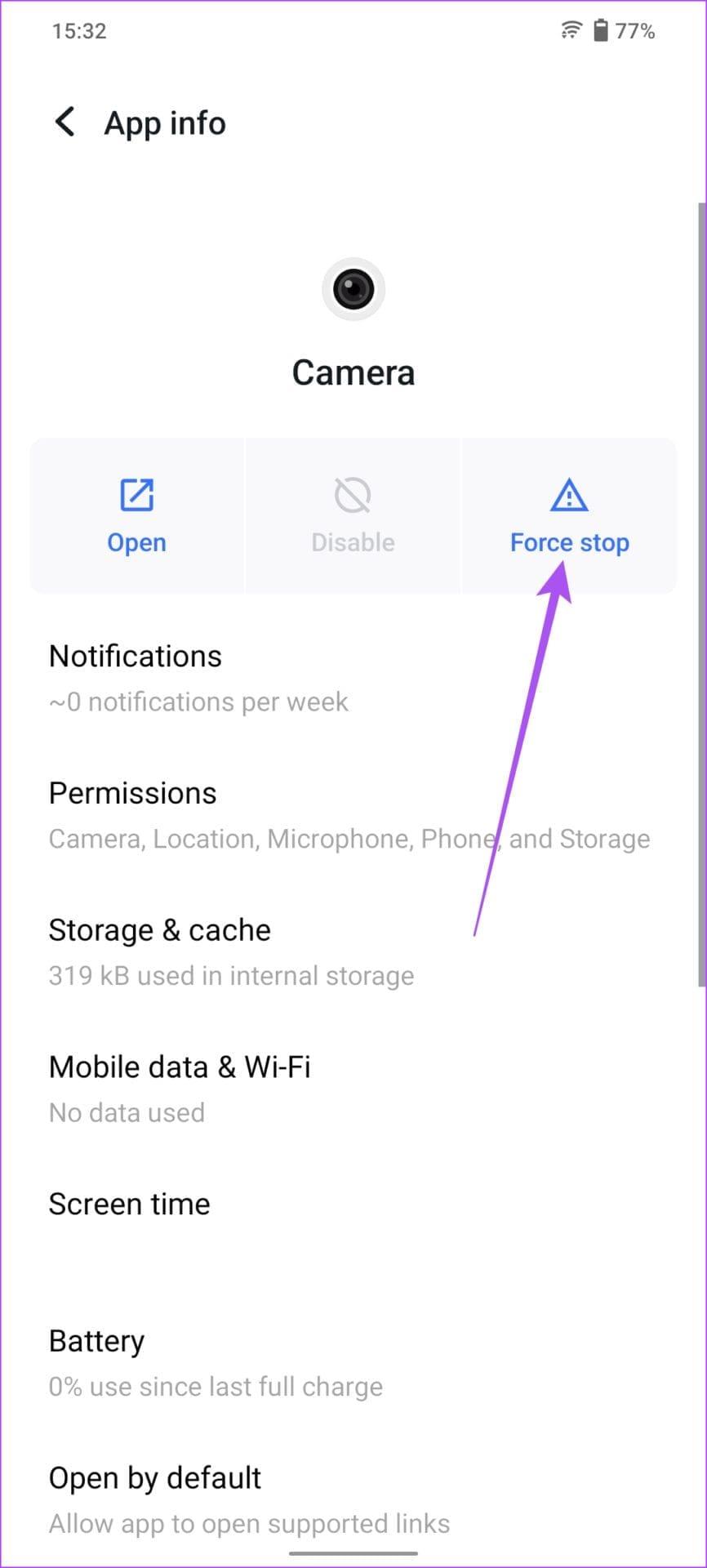
關閉“應用程式資訊”選單,重新開啟“相機”應用程式並檢查二維碼掃描器是否工作。
6.更新Android版本
我們建議的最後一個解決方案是檢查手機上的 Android 版本更新。二維碼掃描器的此問題可能是由於相機應用程式的錯誤或故障造成的。另外,如果您已經有一段時間沒有更新裝置的 Android 版本,則應該更新。
第 1 步: 開啟 Android 裝置上的「設定」應用程式。
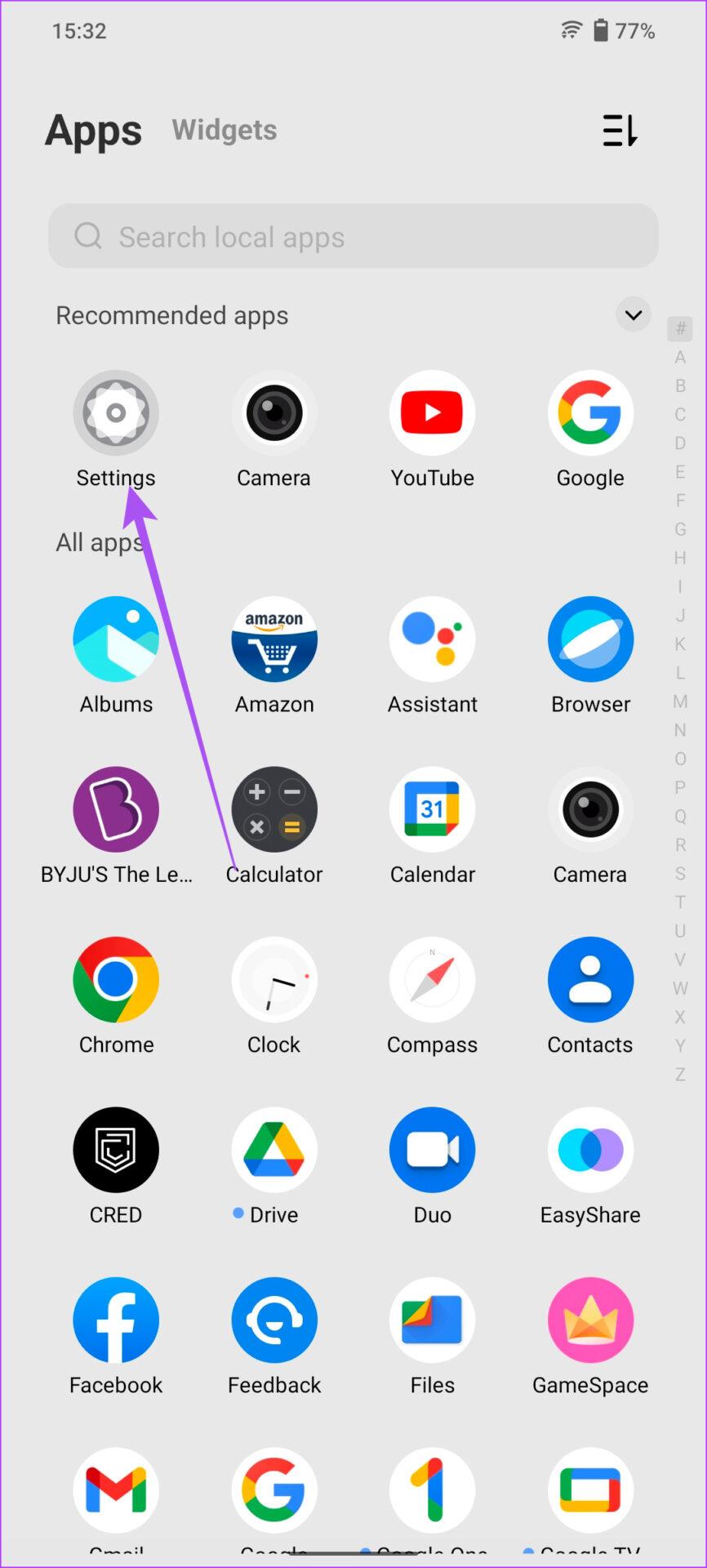
第 2 步: 向下捲動並點擊「系統更新」。
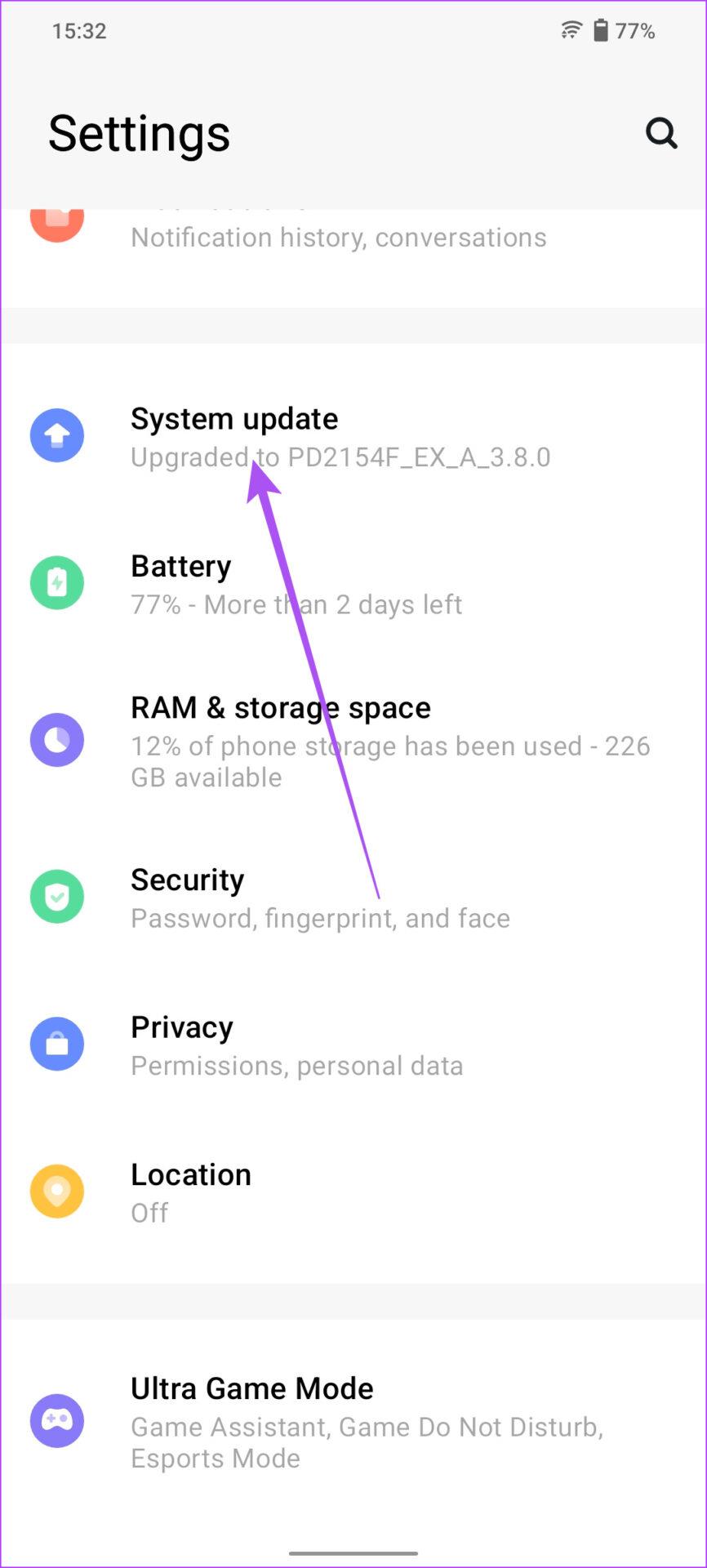
步驟 3: 如果有 Android 更新可用,請下載並安裝。
步驟4: 安裝完成後,打開相機應用程式並檢查問題是否解決。
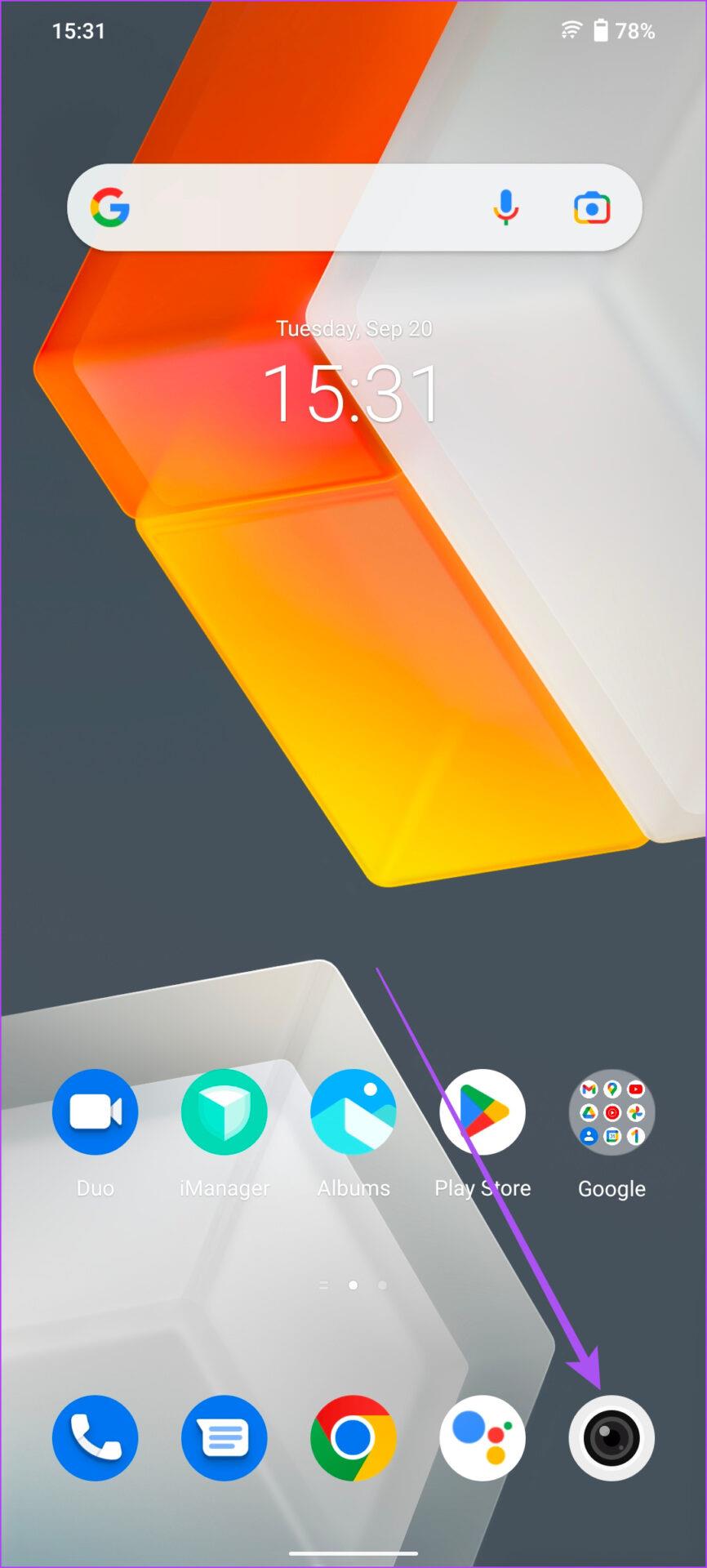
在 Android 上掃描二維碼
這些解決方案將幫助您解決 Android 上的二維碼掃描問題。請參閱我們的文章,了解如何掃描圖像中的二維碼而不將其發送到其他設備並使用智慧型手機掃描它們。如果相機應用程式無法正常運作,請參閱我們有關修復 Android 相機延遲的指南。
Facebook故事制作起来非常有趣。这里是您如何在Android设备和计算机上创建故事的方法。
学习如何通过本教程在Google Chrome和Mozilla Firefox中禁用烦人的自动播放视频。
解决三星 Galaxy Tab A 陷入黑屏且无法开机的问题。
立即阅读如何从亚马逊Fire和Fire HD平板电脑中删除音乐和视频,以释放空间、清理杂物或提升性能。
想要在您的Fire平板上添加或删除电子邮件账户?我们全面的指南将逐步向您展示如何操作,让您在最喜欢的设备上快速轻松地管理电子邮件账户。不要错过这个必读教程!
本教程展示了两种如何在您的安卓设备上永久防止应用在启动时运行的解决方案。
本教程展示了如何使用谷歌信息应用程序从安卓设备转发短信。
如何启用或禁用Android操作系统中的拼写检查功能。
想知道是否可以使用另一设备的充电器为您的手机或平板电脑充电?这篇信息性文章为您提供了一些答案。
当三星发布其新的旗舰平板电脑系列时,有许多令人兴奋的内容。Galaxy Tab S9 和 S9+ 提供了对 Tab S8 系列的预期升级,三星还推出了 Galaxy Tab S9 Ultra。







